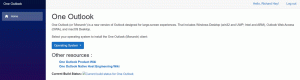Cómo borrar listas de salto en Windows 10
Como ya sabrá, Windows 10 rastrea y almacena información sobre qué documentos y qué carpetas y archivos ha abierto recientemente. El sistema operativo utiliza esta información para proporcionar un acceso rápido a los documentos a través de jumplists cuando los necesite nuevamente. Si necesita eliminar esta información debido a problemas de privacidad o por alguna otra razón, encontrará que en Windows 10 esta operación puede ser un poco confusa. Así es como puede borrar las listas de salto en Windows 10.
Windows 10 muestra jumplists en el menú Inicio y para las aplicaciones ancladas en la barra de tareas que admiten esta función. Así es como se ve:

La aplicación Explorador de archivos rastrea su navegación a través del sistema de archivos y ofrece ubicaciones de uso frecuente a través de la lista de salto. En versiones anteriores de Windows como Windows 8 y Windows 7 también, esta función estaba disponible. El usuario podría
borrar rápidamente sus listas de salto de las propiedades de la barra de tareas. En Windows 10, la barra de tareas y el menú Inicio se modificaron, por lo que se movió a la aplicación Configuración.Cómo borrar listas de salto en Windows 10
Para borrar listas de salto en Windows 10, debe hacer lo siguiente:
- Abra la aplicación Configuración.

- Abra Personalización.

- Vaya al elemento titulado Inicio a la izquierda:

- Desactivar la opción Mostrar elementos abiertos recientemente en Jump Lists en Inicio o en la barra de tareas

- Ahora habilita la opción Mostrar elementos abiertos recientemente en Jump Lists en Inicio o en la barra de tareas de nuevo.

Esta voluntad borrar listas de salto en Windows 10. Estás listo.